Trước khi chạy các trường hợp kiểm thử, đảm bảo tất cả thiết bị thử nghiệm (Vàng và DUT) đều đáp ứng được gắn vào máy Windows có Dây và khai thác kiểm tra GDL đã cài đặt Công cụ tự động hoá.
Sử dụng công cụ tự động hoá dây đeo
Mọi trường hợp kiểm thử đều được chạy từ thư mục tools/harness-automation. Có
hai phương thức:
start.sh– Sử dụng Bash đi kèm với Git cho Windowsstart.bat– Từ dòng lệnh Windows (cmd)
Cách chạy mọi trường hợp kiểm thử:
./start.sh
./start.bat
Để chạy từng trường hợp kiểm thử riêng lẻ (các tên có phân biệt chữ hoa chữ thường):
./start.sh Router_5_1_1 Leader_5_1_1
./start.bat Router_5_1_1 Leader_5_1_1
Sử dụng dây kiểm tra Grl
Sau khi định cấu hình sàn thử nghiệm, các lô trường hợp thử nghiệm được chạy dựa trên vai trò đã chọn của DUT. Phần Lựa chọn thử nghiệm liệt kê tất cả lựa chọn có sẵn các trường hợp thử nghiệm cho vai trò đã chọn trong Kế hoạch thử nghiệm:
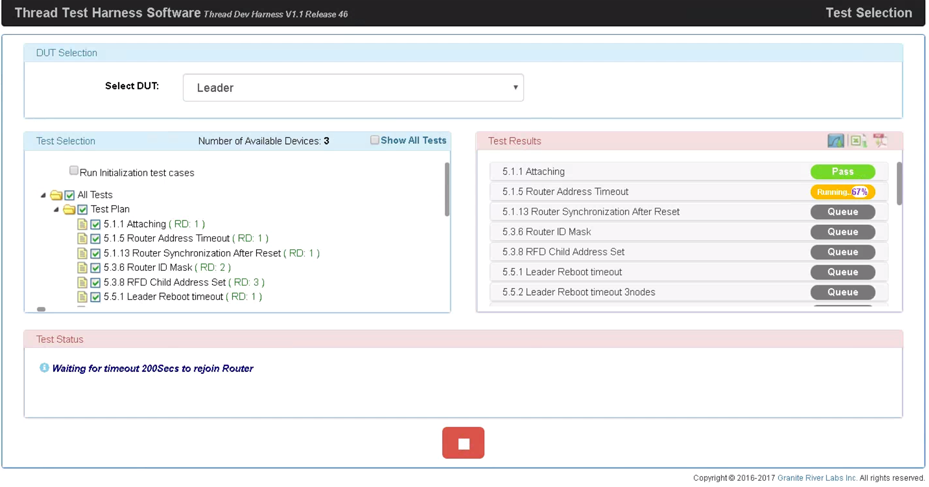
Chọn các trường hợp kiểm thử mong muốn, sau đó nhấp vào nút phát màu xanh lục để thực thi.
Thao tác kiểm thử theo cách thủ công
Khai thác kiểm thử sẽ nhắc người dùng nhập thủ công trong một số trường hợp kiểm thử.
Thông tin đăng nhập mạng
Đối với các trường hợp kiểm thử trong Phần 5, 6, 7 và 9 của Kế hoạch kiểm thử, thông tin đăng nhập mạng phải được định cấu hình ngoài băng tần. Ví dụ:
Cấu hình thông số trong khi hiển thị thiết bị:
panid 0xface Donechannel 20 Donenetworkname GRL Doneextpanid 000db80000000000 Done
"DUT với vai trò là nhà lãnh đạo" trước khi hiển thị giao diện:
dataset activetimestamp 1 Donedataset commit active Done
"DUT làm thiết bị cuối" cấu hình:
mode rsn
Done
"DUT as SED" cấu hình, trong đó pollperiod (tính bằng mili giây) được đặt thành
SedPollingRate mặc định trong Khai thác kiểm thử:
mode s Donepollperiod 5000 Done
Hiện giao diện và ngăn xếp Thread:
ifconfig up Donethread start Done
Thiết lập vai trò uỷ viên
Đối với các trường hợp kiểm thử trong Mục 8 của Kế hoạch kiểm thử, hãy thiết lập vai trò Ủy viên.
Khởi động trình uỷ quyền sau khi hiện ngăn xếp Thread:
commissioner start
Done
Thêm dữ liệu về tay lái:
commissioner joiner add eui64 THREADJPAKETEST 200
eui64 là giá trị nhận dạng IEEE EUI-64 do nhà máy chỉ định, lấy thông qua
Lệnh CLI eui64. THREADJPAKETEST là Chứng chỉ Tham gia,
được dùng để tạo Khoá chia sẻ trước cho Thiết bị (PSKd). Kẻ tham gia là
bị xoá khỏi dữ liệu lái sau khi hết thời gian chờ đã định cấu hình.
Bạn nên sử dụng 500 làm giá trị thời gian chờ trong phiên bản 8.2.x Commissioner (Uỷ viên) 8.2.x
các trường hợp kiểm thử.
Bắt đầu vai trò Joiner sau khi hiển thị giao diện Thread bằng cách sử dụng Joiner
Thông tin xác thực mặc định là THREADJPAKETEST:
joiner start THREADJPAKETEST
Bắt đầu vai trò Tham gia sau khi hiển thị giao diện Thread bằng cách sử dụng URL cấp phép được chỉ định:
joiner start THREADJPAKETEST www.threadgroup.org
Thông tin đầu vào khác
Dây kiểm thử có thể nhắc thực hiện các thao tác thủ công khác và cung cấp các giá trị (chẳng hạn như địa chỉ IPv6) để sử dụng trong các tác vụ đó. Sử dụng Các lệnh CLI OpenThread nếu được nhắc:
| Câu lệnh | Lệnh CLI |
|---|---|
| Địa chỉ mở rộng | extaddr |
| Địa chỉ IPv6 | ipaddr |
| Địa chỉ MAC của nhà máy sản xuất | eui64 |
| Đặt URL cấp phép của Uỷ viên | commissioner provisioningurl www.threadgroup.org |
| Đặt lại về trạng thái ban đầu | factoryreset |
| Xem tất cả TLV | dataset mgmtgetcommand active address ipv6-address |
| Nhận Network ChannelMask (0x35), tiền tố MeshLocal ULA (0x07), Network Name (0x03) | dataset mgmtgetcommand active address ipv6-address binary 350703 |
| Nhận Kênh mạng (0x00), Tiền tố ULA MeshLocal (0x07), Tên mạng (0x03), Thời lượng quét (0x38), Danh sách năng lượng (0x39) | dataset mgmtgetcommand active address ipv6-address binary 0007033839 |
Để biết danh sách tất cả các lệnh CLI, hãy xem Tài liệu tham khảo về OpenThread CLI.
Mẹo cấp chứng chỉ
Bật chế độ lựa chọn thiết bị cho giường thử nghiệm hỗn hợp
Trong quá trình kiểm thử Chứng nhận Thread, các giường thử nghiệm hỗn hợp có ngăn xếp tham chiếu
của ARM, NXP, Silicon Labs và OpenThread được sử dụng. Liên hệ xin lỗi giường thử nghiệm
được xác định trong C:\GRL\Thread1.1\Thread_Harness\TestScripts\TopologyConfig.txt
.
Để cho phép lựa chọn thiết bị nhằm thực hiện một trường hợp kiểm thử có cùng một giá trị chính xác
nền tảng tham chiếu như ATL của Thread Group, đặt giá trị
Tham số EnableDeviceSelection trong
C:\GRL\Thread1.1\Config\Configuration.ini tệp sang True.
EnableDeviceSelection = True
Bảo vệ bằng tần số vô tuyến
Đối với các trường hợp thử nghiệm 9.2.9 (Leader, Bộ định tuyến) và 9.2.10 (Bộ định tuyến, ED1, SED1), đặc biệt cần phải thận trọng để đảm bảo đúng thiết bị được bảo vệ bằng RF. Giả định tất cả thiết bị được định cấu hình theo vai trò như mỗi kiểm thử yêu cầu:
- Khởi động Khai thác kiểm thử chỉ có Sniffer NXP đi kèm với Windows máy. Điều này giúp tránh việc tự động phát hiện thiết bị qua Khai thác kiểm thử.
- Cắm từng thiết bị thử nghiệm và ghi chú số sê-ri tương ứng của chúng cổng.
- Đặt một trong các nhóm thiết bị sau vào hộp khiên RF:
- Đối với thử nghiệm 9.2.9:
- Lãnh đạo và uỷ viên
- Bộ định tuyến1, Bộ định tuyến2 và Bộ định tuyến
- Đối với thử nghiệm 9.2.10:
- Lãnh đạo và uỷ viên
- Bộ định tuyến, ED, SED và Sniffer
- Đối với thử nghiệm 9.2.9:
- Trên trang Định cấu hình giường kiểm thử của Khai thác kiểm thử, hãy định cấu hình từng
thiết bị cho thứ tự sắp xếp sau trong phần Giường thử nghiệm, tùy thuộc
đối với trường hợp kiểm thử:
Thứ tự sắp xếp thiết bị cuối cùng cho các trường hợp kiểm tra khả năng bảo vệ RF 9.2.9 1. Bộ định tuyến2
2. Ủy viên
3. Bộ định tuyến1
4. Người đứng đầu9.2.10 1. SED
2. ED
3. Bộ định tuyến1
4. Ủy viên
5. Người đứng đầu- Xoá phần Giường thử nghiệm của mọi thiết bị hiện có.
- Kéo các thiết bị thích hợp cho cấu trúc liên kết trường hợp kiểm thử cụ thể từ phần supported Hardware (Phần cứng được hỗ trợ) ở bên trái Test Bed (Giường kiểm thử) ở bên phải. Hãy nhớ kéo chúng theo thứ tự đảo ngược thứ tự sắp xếp cuối cùng. Ví dụ: đối với trường hợp kiểm thử 9.2.9, hãy kéo biểu tượng Leader đầu tiên, sau đó là Bộ định tuyến1 giây, v.v. Nếu bạn kéo nhầm thiết bị, xoá các thiết bị trong phần Giường thử nghiệm rồi bắt đầu lại.
- Trong phần Giường thử nghiệm, hãy điền số sê-ri hoặc thông tin IP cho từng thiết bị theo thứ tự sắp xếp cuối cùng. Ví dụ: đối với trường hợp kiểm thử 9.2.9, sau khi kéo, thiết bị đầu tiên là Router2, thiết bị thứ hai là Uỷ viên và nhiều người khác.
- Chọn hộp kiểm Bật lựa chọn thiết bị DUT tự động bên dưới Danh sách Phần cứng được hỗ trợ.
- Chọn nút chọn Set as DUT (Đặt làm DUT) cho DUT đó.
- Chọn Kết nối tất cả để bắt đầu khám phá thiết bị.
- Thực thi trường hợp kiểm thử (9.2.9 hoặc 9.2.10). Bảo vệ và huỷ bảo vệ từng nhóm theo lời nhắc của Khai thác kiểm thử.

